В наше время колонки со встроенными различными функциями и возможностями все чаще заменяют классические стереосистемы. Колонка с подключением к интернету позволяет слушать музыку из различных стриминговых сервисов, настраивать плейлисты и наслаждаться любимыми треками в любое время. Однако, возникающие проблемы с сетью могут помешать вам в полной мере насладиться всеми преимуществами этого устройства.
Что делать, если колонка не подключается к Wi-Fi?
Первым шагом при проблемах с подключением колонки к интернету должно стать проверка сетевого подключения. Подключите другое устройство, например, смартфон или ноутбук, к тому же Wi-Fi сету, с которой вы пытаетесь соединить колонку. Если проблема по-прежнему будет возникать, значит, причина не в самой колонке, и следует обратиться к провайдеру услуг для устранения сетевой проблемы.
Возможные причины проблем с Wi-Fi сетью:
1. Возможно, вы далеко от роутера и сигнал сети не доходит до колонки. В этом случае, можно попробовать приблизить колонку к роутеру или использовать усилитель Wi-Fi сигнала, чтобы увеличить зону его действия.
2. Роутер может иметь ограничение на количество одновременно подключенных устройств. Проверьте настройки роутера и убедитесь, что такого ограничения нет.
3. Возможно, ваш роутер использует новый стандарт Wi-Fi, который несовместим с колонкой. Проверьте спецификации колонки и сравните их с параметрами вашего роутера.
Если же другое устройство без проблем подключается к Wi-Fi, значит, дело все-таки в самой колонке. В таком случае, стоит выполнить следующие действия.
Решение проблем с подключением колонки к интернету
Возникшие проблемы с подключением колонки к интернету могут быть вызваны разными причинами. Ниже приведены несколько шагов, которые помогут вам решить возникшие проблемы и успешно подключить колонку к интернету.
- Проверьте подключение к сети: убедитесь, что ваш роутер или модем работают исправно и корректно подключены к интернету.
- Перезагрузите устройства: попробуйте перезагрузить как колонку, так и роутер или модем. Иногда это помогает восстановить подключение к интернету.
- Проверьте настройки Wi-Fi: убедитесь, что вы подключены к правильной Wi-Fi сети и введены корректные данные (например, пароль).
- Проверьте силу сигнала Wi-Fi: если сигнал слабый, попробуйте переместить колонку ближе к роутеру или установить усилитель сигнала.
- Обновите программное обеспечение: проверьте, доступны ли обновления для вашей колонки и установите их, если возможно. Обновление программного обеспечения может устранить известные проблемы связанные с подключением к интернету.
- Проверьте наличие блокирующих устройств: устройства типа микроволновки, беспроводных телефонов или других электронных приборов могут помехать Wi-Fi сигналу. Попробуйте отключить или переместить их подальше от роутера и колонки.
- Свяжитесь с технической поддержкой: если вы все проверили, но проблема все еще остается, обратитесь за помощью к технической поддержке производителя колонки или провайдера интернета.
Следуя указанным выше шагам, вы сможете решить проблемы с подключением колонки к интернету и наслаждаться качественным звуком без помех и прерываний.
Проверьте доступность Wi-Fi сети
Перед тем, как подключить колонку к интернету, важно убедиться в доступности Wi-Fi сети. Для этого выполните следующие шаги:
| Шаг 1: | Убедитесь, что роутер подключен к сетевому источнику питания и его индикаторы показывают стабильную работу. |
| Шаг 2: | Проверьте, работает ли Wi-Fi на других устройствах, таких как смартфон или ноутбук. Если Wi-Fi не работает ни на одном устройстве, проблема, скорее всего, кроется в самом роутере или в вашем провайдере интернет-услуг. |
| Шаг 3: | Если Wi-Fi работает на других устройствах, но не на колонке, возможно она настроена не правильно. Проверьте настройки Wi-Fi на колонке и убедитесь, что она подключена к правильной сети. |
Если проблема с Wi-Fi все же не удается решить, попробуйте перезагрузить роутер и повторите данные шаги. Если проблема сохраняется, обратитесь к специалисту по настройке сети.
Убедитесь, что пароль Wi-Fi сети введен верно

Ошибка ввода пароля может быть вызвана опечатками, неверно выбранным регистром символов или наличием специальных символов, которые не были правильно введены.
Чтобы убедиться, что пароль введен верно, можно попробовать провести подключение другого устройства к вашей Wi-Fi сети, используя тот же пароль. Если подключение проходит успешно, значит проблема с паролем скорее всего отсутствует.
Если вы все еще не можете подключить колонку к интернету, попробуйте перезагрузить маршрутизатор и повторить процесс подключения, внимательно следуя инструкциям производителя колонки и маршрутизатора.
Проверка наличия обновлений для колонки

Когда у вас возникают проблемы с подключением колонки к интернету, первым шагом решения проблемы может быть проверка наличия обновлений для колонки.
Чтобы проверить наличие обновлений, выполните следующие действия:
- Убедитесь, что колонка подключена к питанию и включена.
- Откройте приложение, которое управляет колонкой, на своем устройстве (телефон, планшет или компьютер).
- Перейдите в настройки колонки или раздел, посвященный обновлениям.
- Обычно в настройках есть функция, позволяющая проверить наличие обновлений. Нажмите на эту функцию или кнопку "Проверить обновления".
- Подождите, пока приложение проверит наличие обновлений для колонки. Этот процесс может занять некоторое время, так что наберитесь терпения.
- Если приложение обнаружит доступные обновления, следуйте инструкциям на экране, чтобы установить их на колонку.
После установки обновлений перезапустите колонку и проверьте, решены ли проблемы с подключением к интернету. Если проблема осталась, попробуйте другие методы решения.
Откройте приложение управления колонкой

Прежде чем подключить колонку к интернету при возникновении проблем с сетью, необходимо открыть приложение, которое позволяет управлять настройками колонки. Это может быть официальное приложение производителя или специальное приложение, предназначенное для управления устройствами через Wi-Fi.
В первую очередь, убедитесь, что ваш смартфон или планшет подключены к Wi-Fi сети, чтобы иметь доступ к интернету. Затем найдите и откройте приложение управления колонкой на вашем устройстве.
Если у вас уже установлено приложение, найдите его значок на главном экране вашего смартфона или планшета. Если вы не уверены, есть ли у вас приложение управления колонкой, вы можете проверить в магазине приложений вашего устройства. Просто откройте магазин приложений и введите в поисковой строке название производителя или модели колонки.
Если у вас нет подходящего приложения, вам может понадобиться установить его из магазина приложений. Просто откройте магазин приложений, введите в поисковой строке название производителя или модели колонки и выберите соответствующее приложение. Нажмите на кнопку "Установить" и подождите, пока приложение загрузится и установится на ваше устройство.
После того, как вы открыли приложение управления колонкой, следуйте инструкциям на экране, чтобы выполнить подключение колонки к интернету. Обычно вам будет предложено выбрать Wi-Fi сеть и ввести пароль, чтобы установить соединение.
Если у вас возникли проблемы с подключением, убедитесь, что вы правильно ввели пароль Wi-Fi сети и что сигнал Wi-Fi на вашем устройстве достаточно сильный.
Как только колонка установит соединение с интернетом, вы сможете настроить дополнительные параметры и наслаждаться музыкой или другими функциями, предлагаемыми вашей колонкой.
Проверьте наличие обновлений для колонки
Для проверки наличия обновлений вам следует открыть приложение или веб-сайт, предоставленное производителем колонки. В этом приложении или на веб-сайте обычно есть раздел, посвященный обновлениям или настройкам. Проверьте этот раздел на наличие доступных обновлений для вашей колонки.
Если вы обнаружили обновления, следуйте инструкциям производителя для их установки. Обычно это включает в себя загрузку файла с обновлением, установку этого файла на колонку и перезагрузку колонки для применения обновления.
После установки обновлений повторите попытку подключения колонки к интернету. Если проблема с подключением к сети была вызвана устаревшим программным обеспечением, то после обновления проблема должна быть решена.